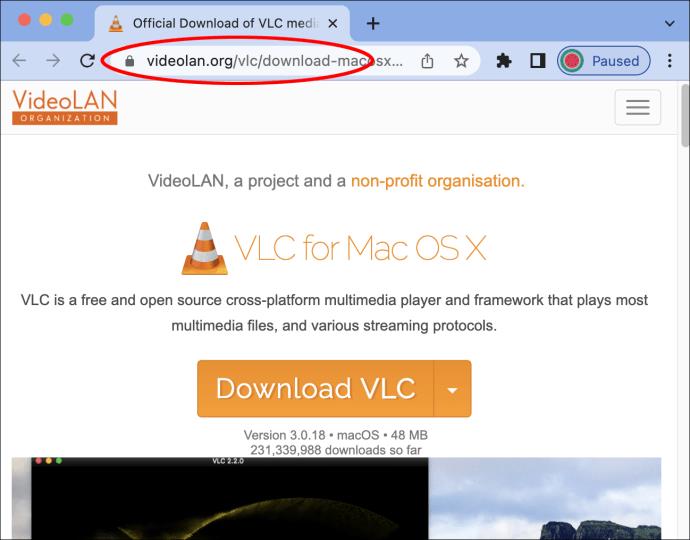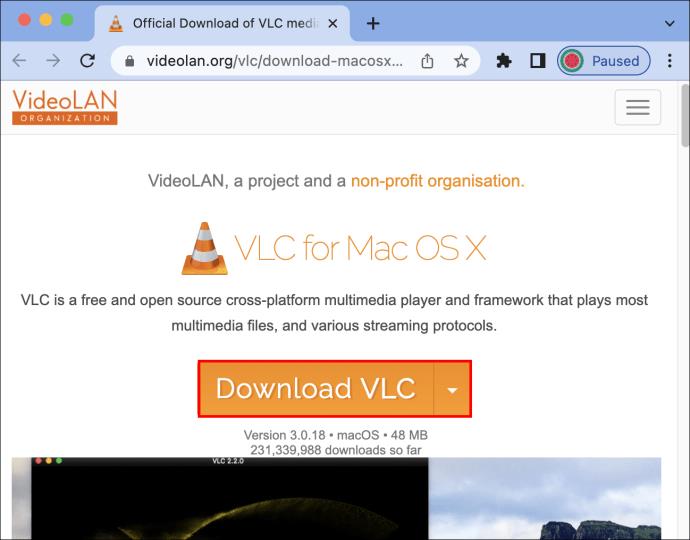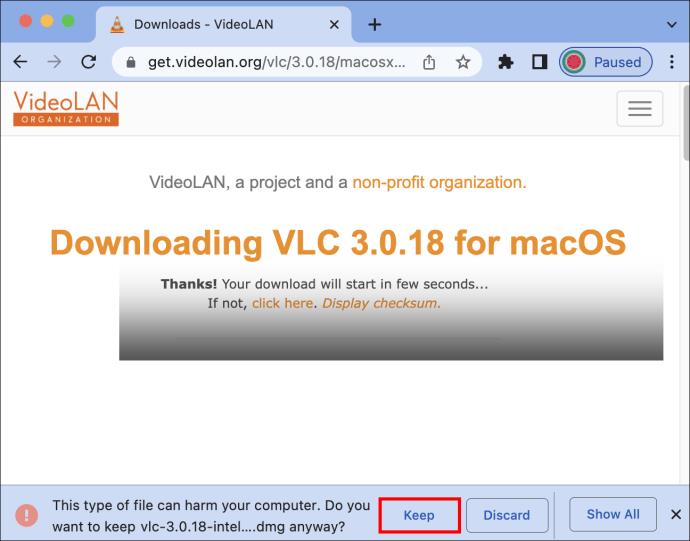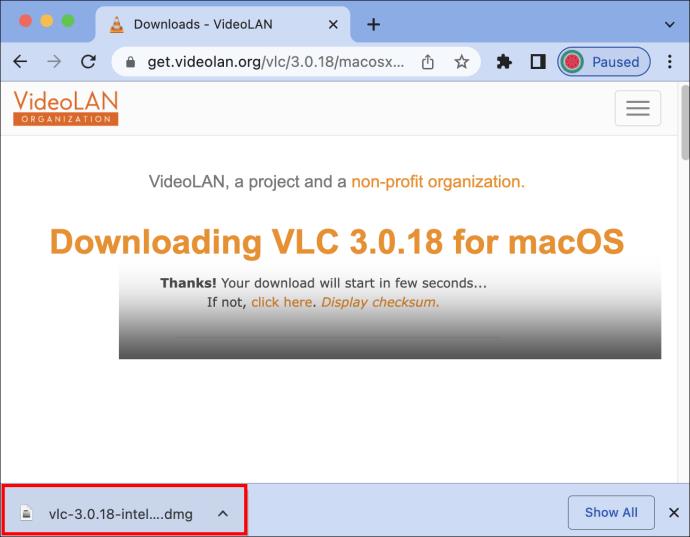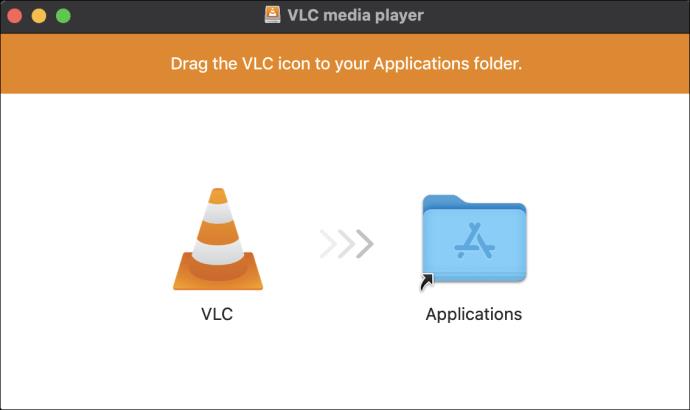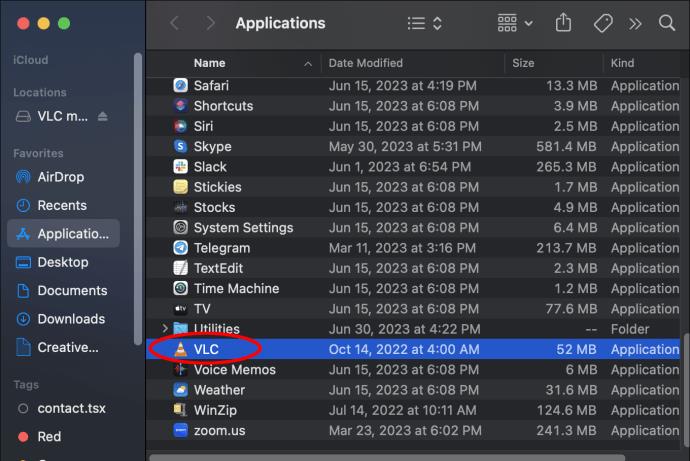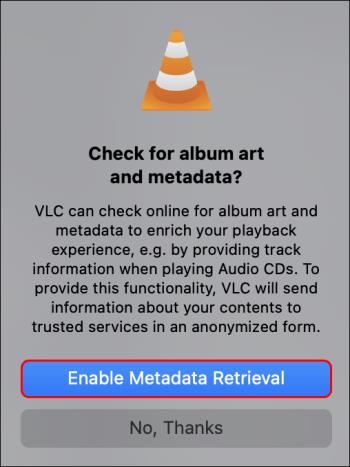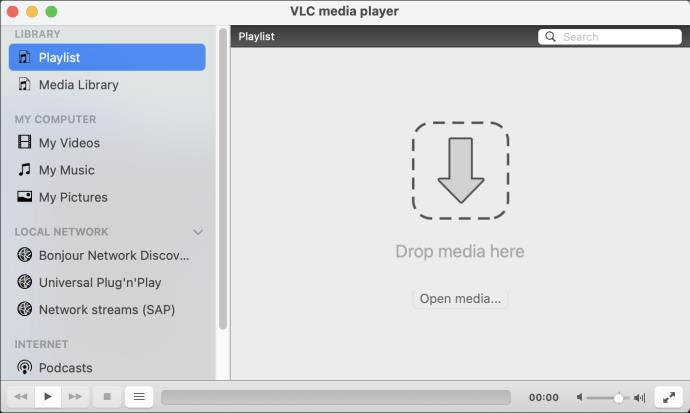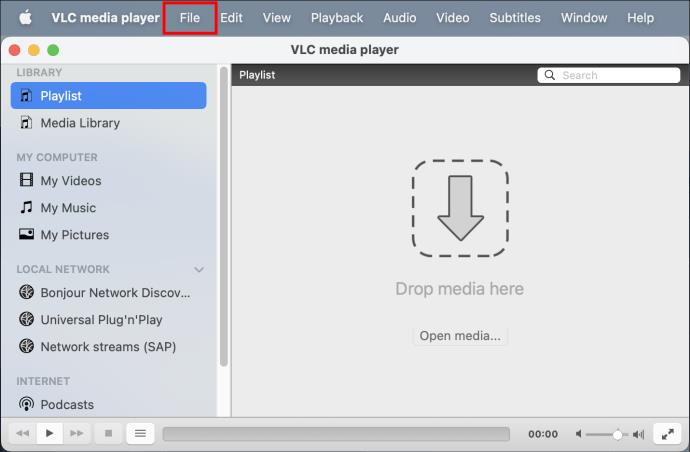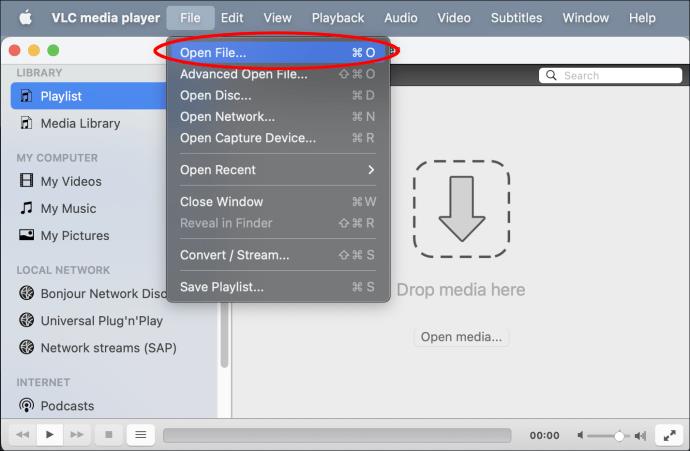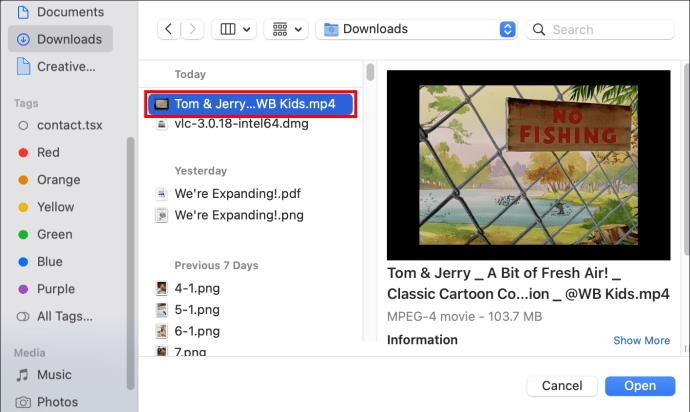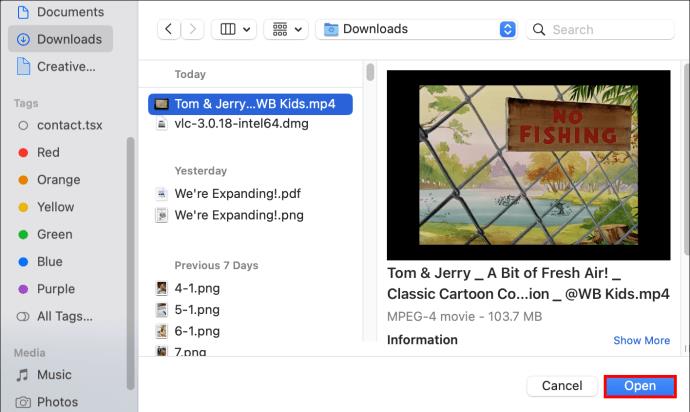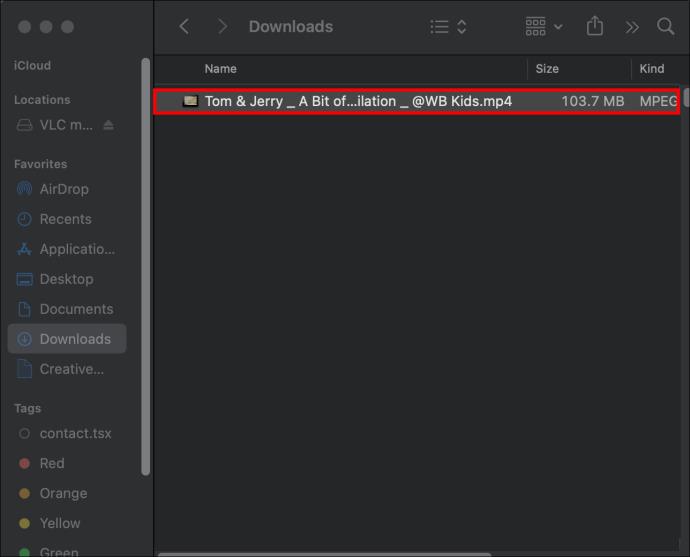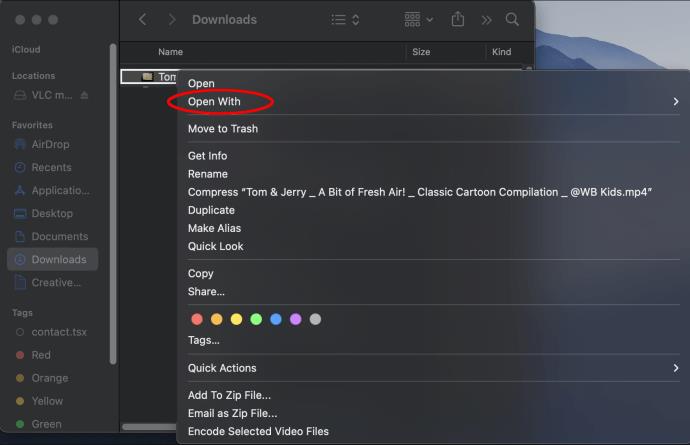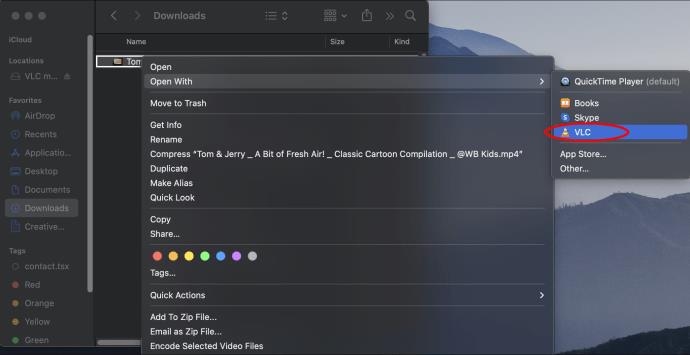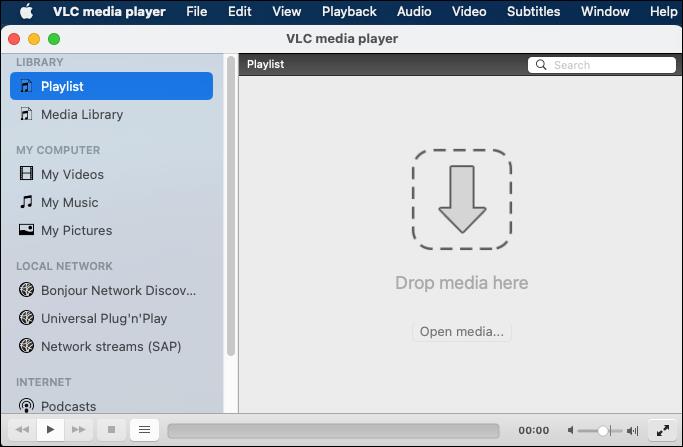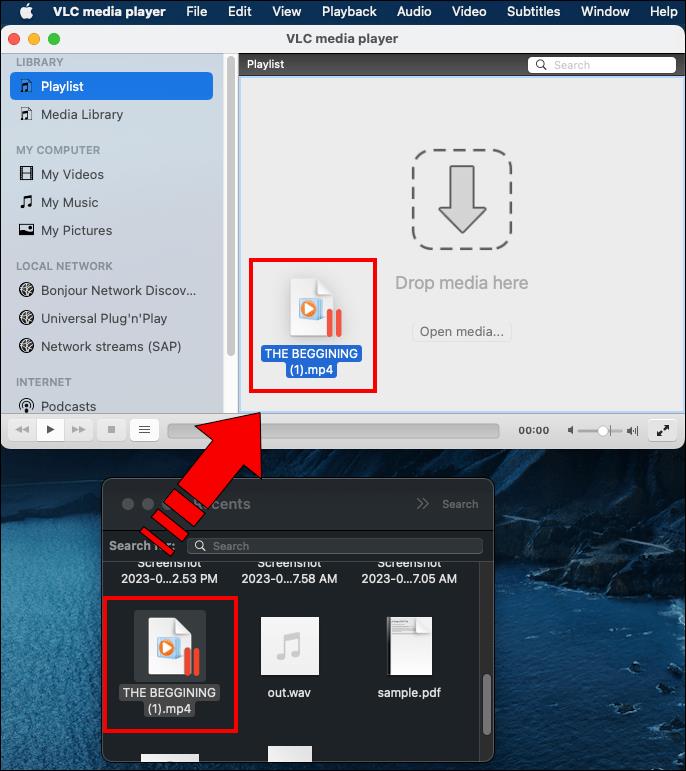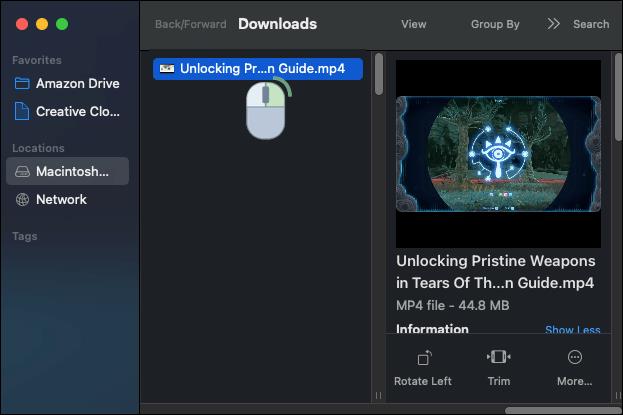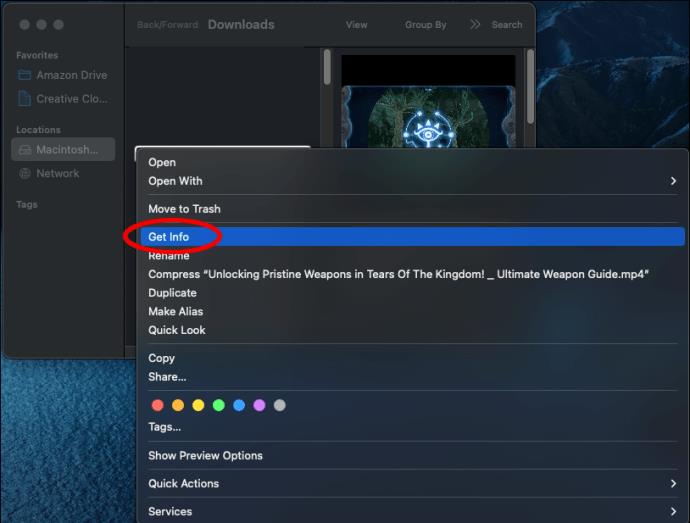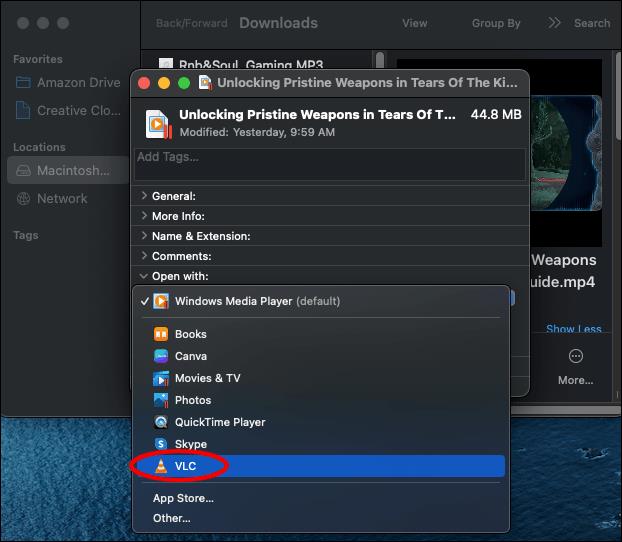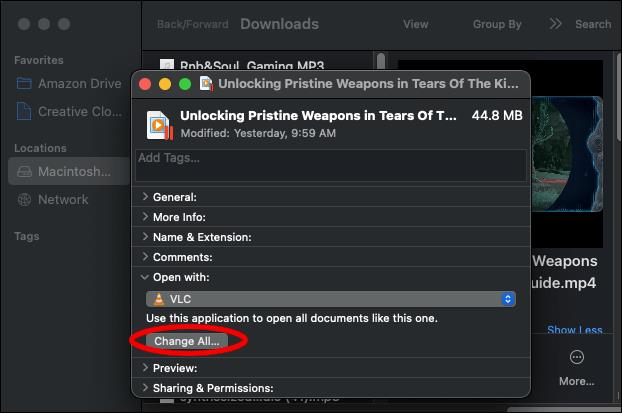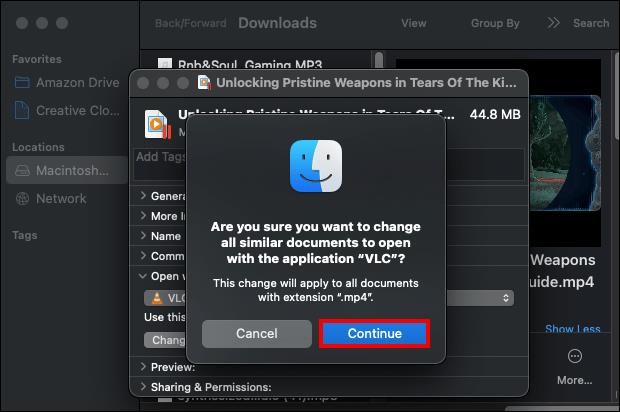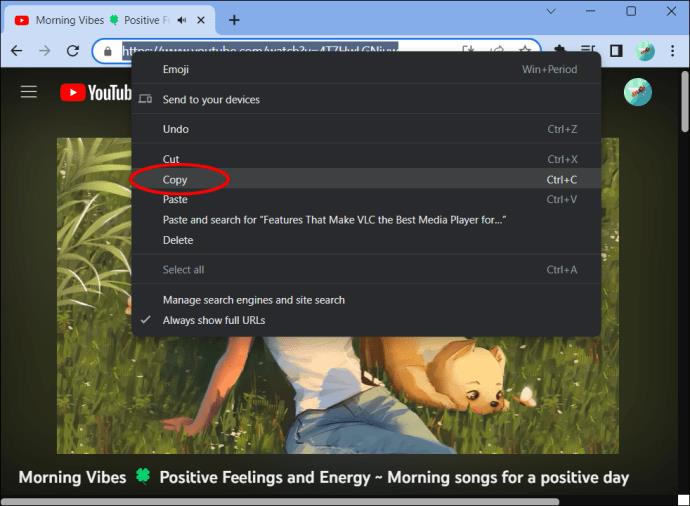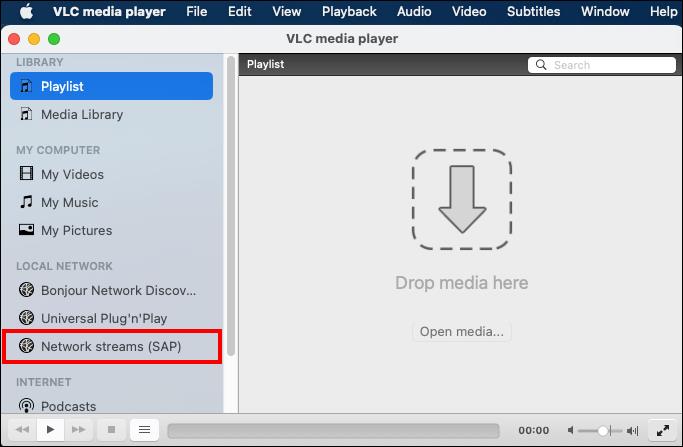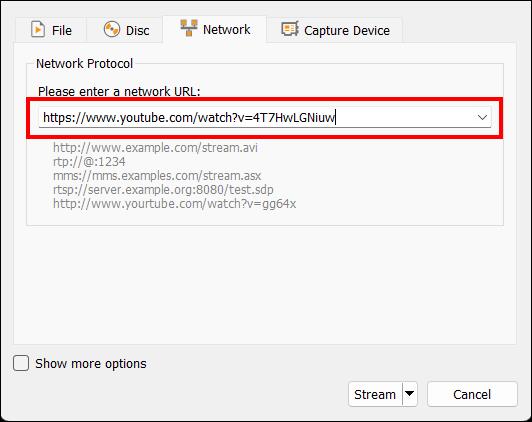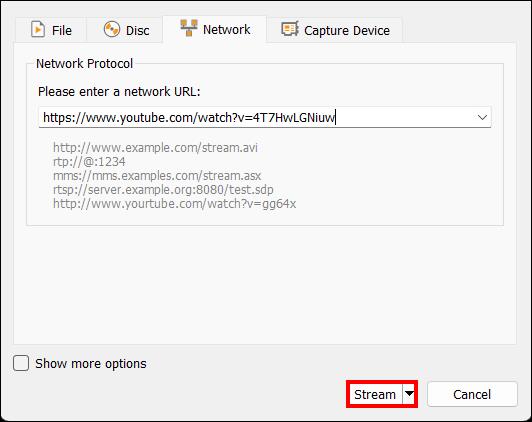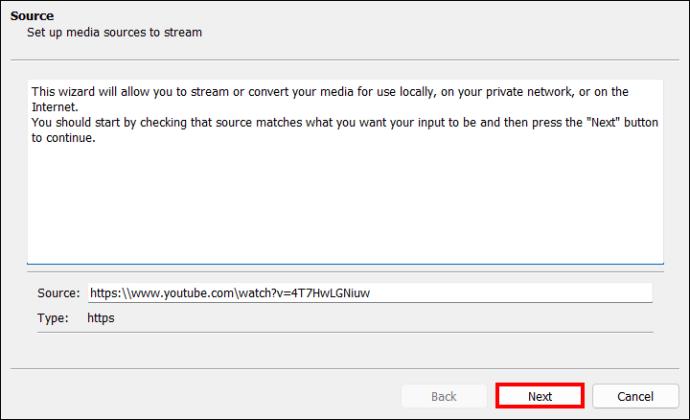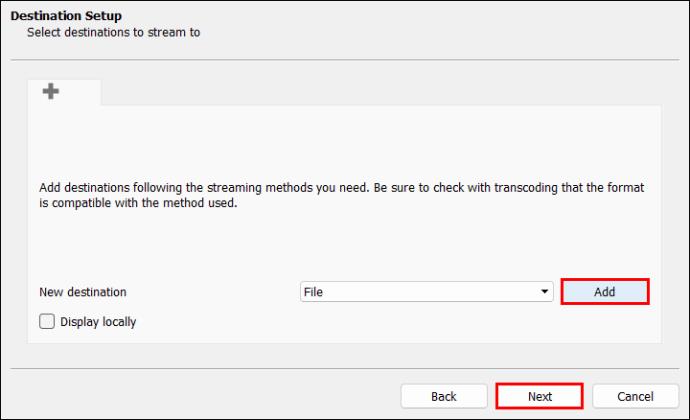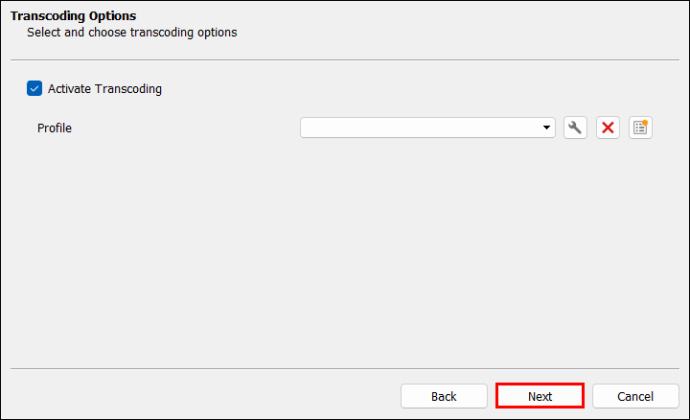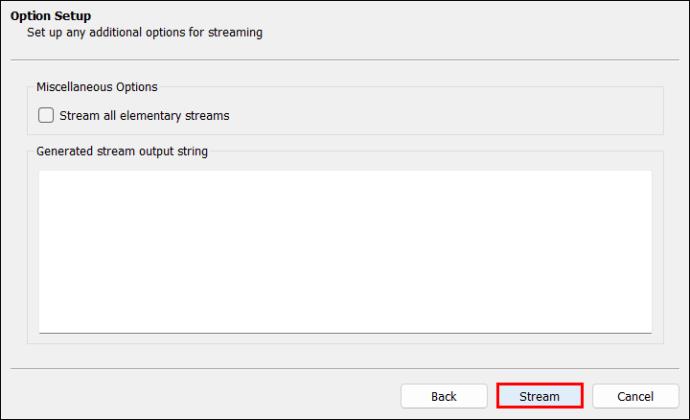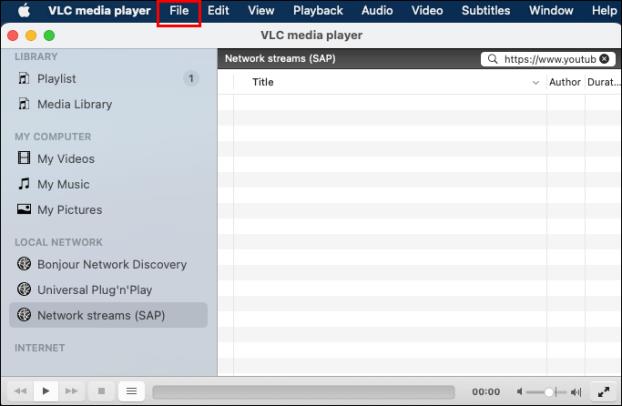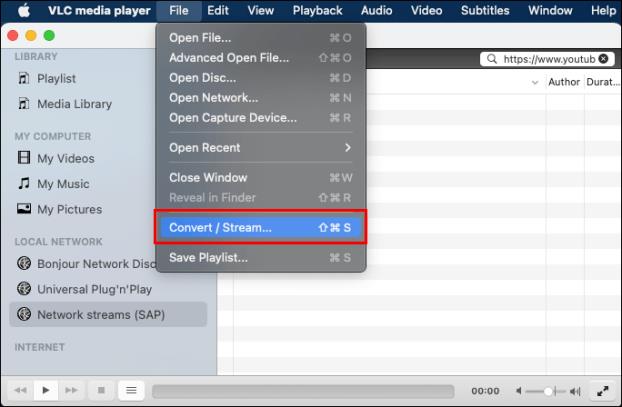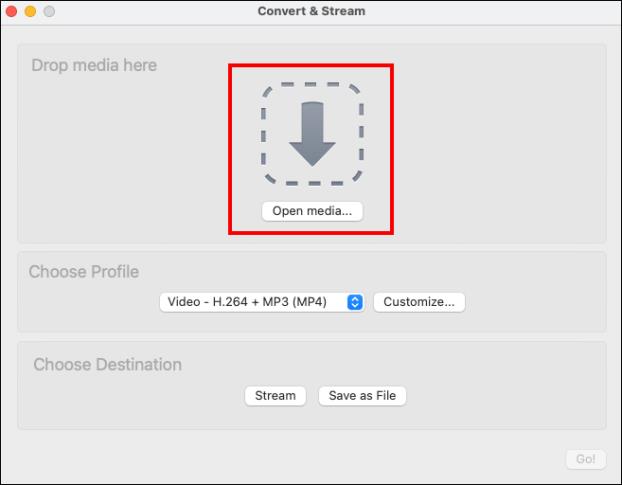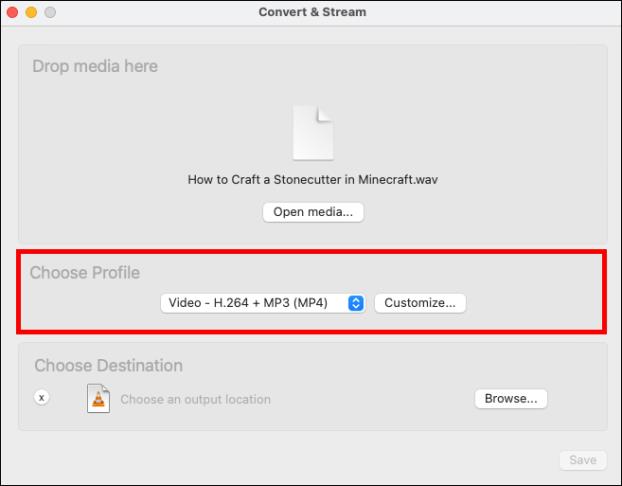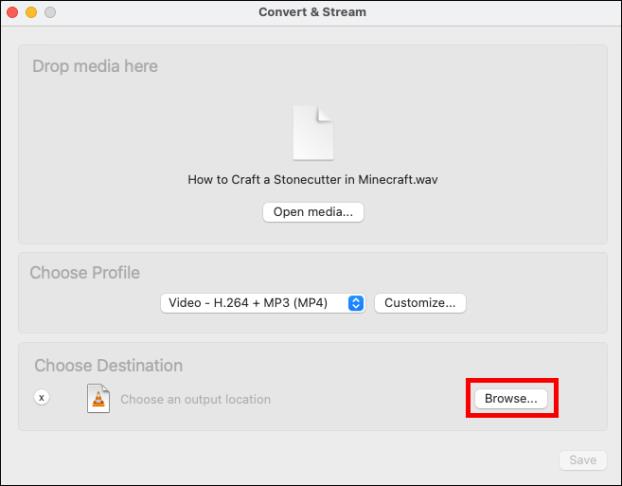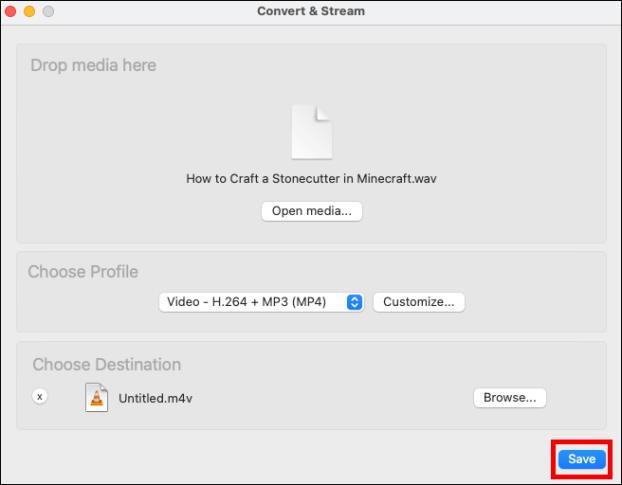Εάν είστε εξοικειωμένοι με το VLC Media Player, ίσως χαρείτε να μάθετε ότι είναι πλέον διαθέσιμο για Mac. Αυτό το πρόγραμμα αναπαραγωγής πολυμέσων είναι δωρεάν και ανοίγει όλους τους τύπους αρχείων πολυμέσων. Αυτό που είναι επίσης ενδιαφέρον είναι ότι υφίσταται τακτικές ενημερώσεις για τη βελτίωση της εμπειρίας χρήστη.
Αν θέλετε να μάθετε περισσότερα για το VLC για Mac, βρίσκεστε στο σωστό μέρος. Αυτό το άρθρο καλύπτει όλες τις βασικές λεπτομέρειες που πρέπει να γνωρίζουν οι χρήστες σχετικά με το VLC για Mac.
VLC για Mac
Το VLC είναι το πιο δημοφιλές πρόγραμμα αναπαραγωγής πολυμέσων ανοιχτού κώδικα. Είναι το μόνο πρόγραμμα αναπαραγωγής πολυμέσων που σας επιτρέπει να αναπαράγετε οποιονδήποτε τύπο ήχου και βίντεο δωρεάν. Και δεν χρειάζεται να κάνετε λήψη πρόσθετων κωδικοποιητών για να διασφαλίσετε την αναπαραγωγή ορισμένων τύπων βίντεο. Το μόνο που έχετε να κάνετε είναι να εγκαταστήσετε την εφαρμογή στο Mac σας και να απολαύσετε ομαλά τα βίντεο και τον ήχο σας.
Πώς να ρυθμίσετε το VLC σε Mac
Για να αρχίσετε να έχετε πρόσβαση στις αμέτρητες δυνατότητες VLC στο Mac, απλώς κατεβάστε και εγκαταστήστε την εφαρμογή στο Mac σας. Έτσι το πας:
- Εκκινήστε το Safari ή οποιοδήποτε άλλο πρόγραμμα περιήγησης και επισκεφτείτε την επίσημη σελίδα λήψης του VLC . Αποφύγετε τη λήψη της εφαρμογής από ιστότοπους τρίτων, καθώς ενδέχεται να συνοδεύονται από ιούς.
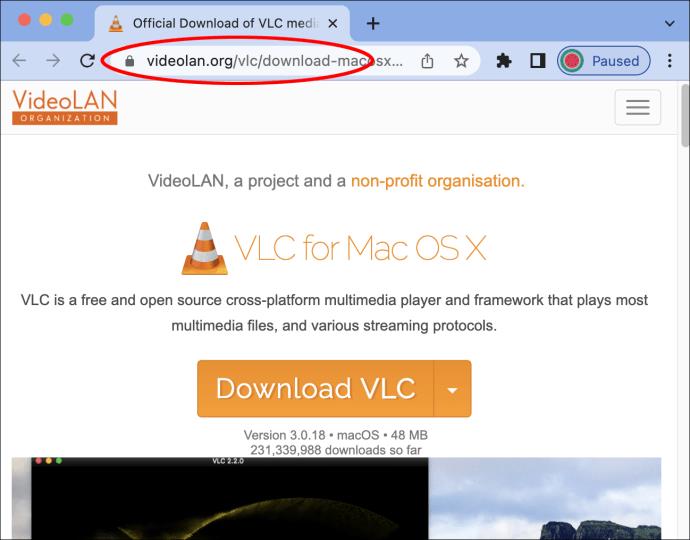
- Κάντε κλικ στο «Λήψη VLC». Εάν θέλετε να κάνετε λήψη διαφορετικής έκδοσης από αυτήν που καθορίζεται. Κάντε κλικ στο "Drop down menu" για να βρείτε άλλες επιλογές.
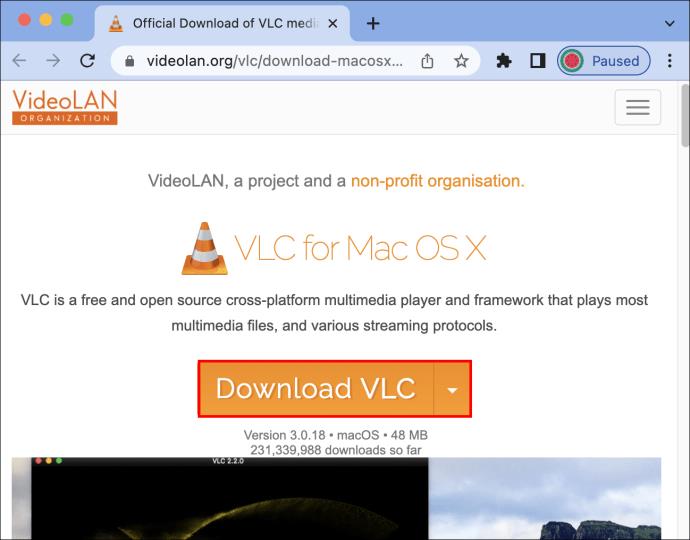
- Κάντε κλικ στο «Να επιτρέπεται» στο αναδυόμενο μήνυμα για να επιβεβαιώσετε τη λήψη. Μπορείτε να δείτε την πρόοδο στο εικονίδιο λήψης στην επάνω δεξιά γωνία.
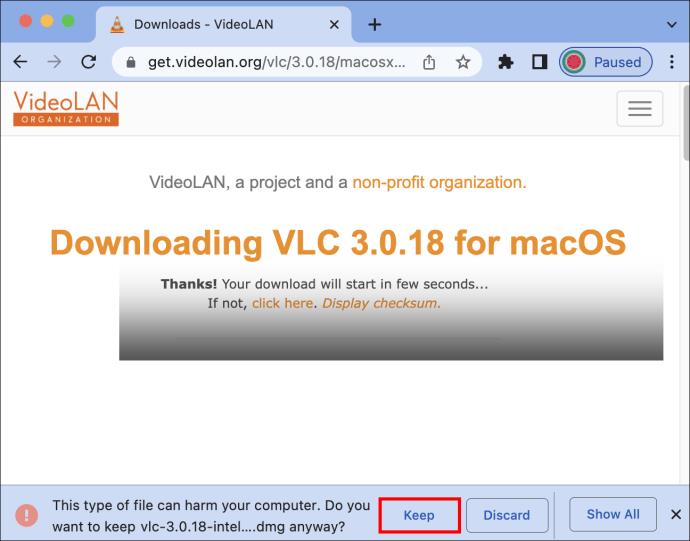
- Όταν ολοκληρωθεί η λήψη, κάντε κλικ στο αρχείο για να το επαληθεύσετε και να το ανοίξετε.
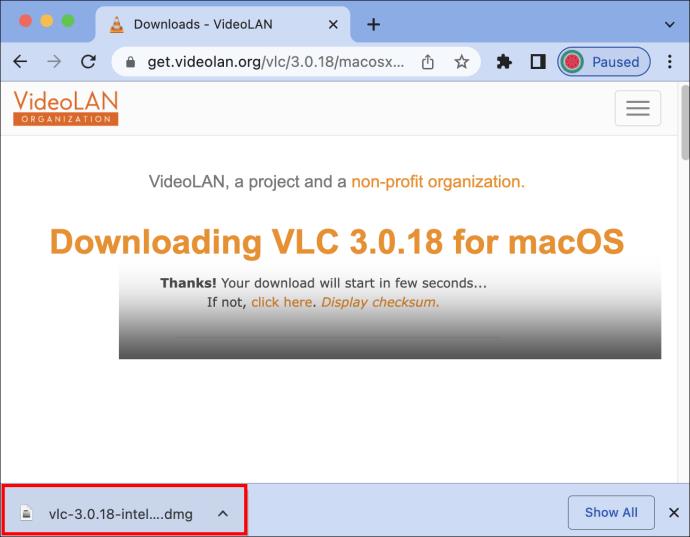
- Σύρετε και αποθέστε το VLC Media Player στις «Εφαρμογές» στο παράθυρο που εμφανίζεται για εγκατάσταση.
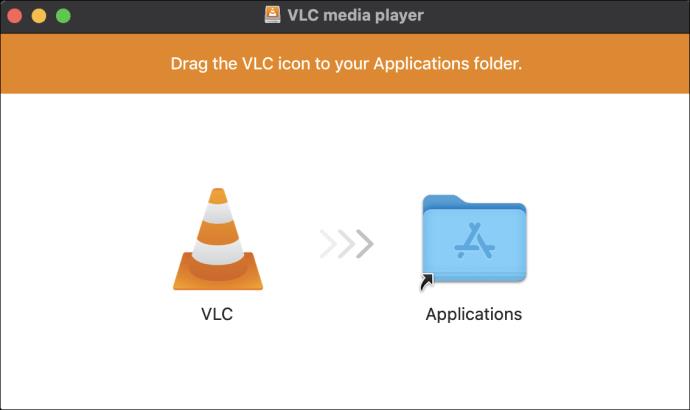
- Κλείστε όλες τις καρτέλες. Ανοίξτε ένα παράθυρο εύρεσης και μεταβείτε στις "Εφαρμογές". Αναζητήστε το VLC Media Player και κάντε διπλό κλικ πάνω του.
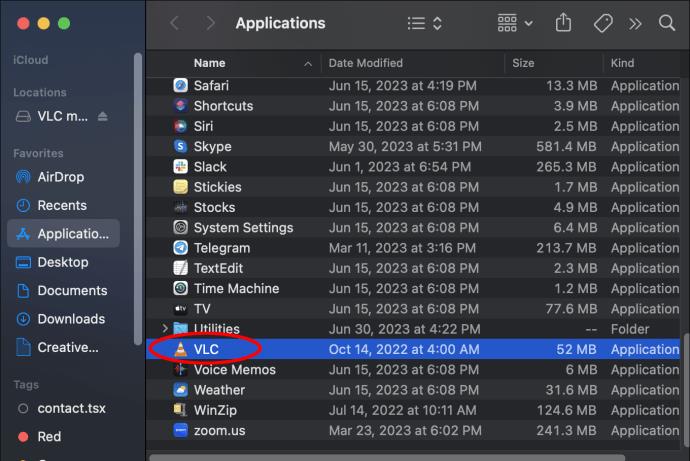
- Θα έχετε την επιλογή "Έλεγχος για εξώφυλλο ή μεταδεδομένα άλμπουμ". Εάν δεν θέλετε ή δεν χρειάζεστε το σχετικό έργο τέχνης, επιλέξτε "Όχι, ευχαριστώ". Εάν το θέλετε, επιλέξτε «Ενεργοποίηση ανάκτησης μεταδεδομένων».
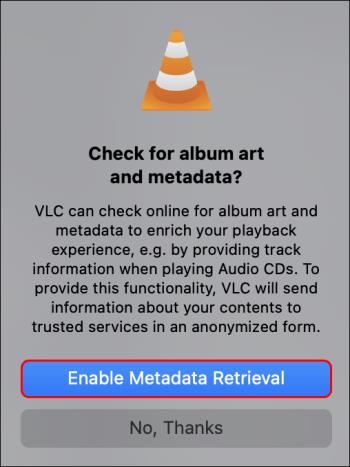
- Θα ανοίξει το VLC Media Player.
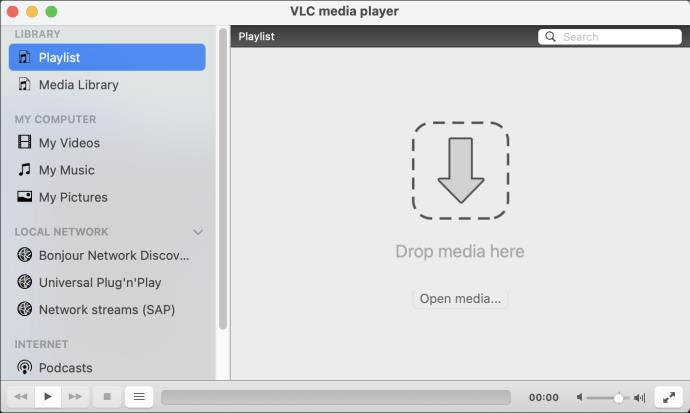
Πώς να ανοίξετε αρχεία σε VLC για Mac
Έχετε χρησιμοποιήσει ποτέ VLC σε άλλο λειτουργικό σύστημα; Εάν έχετε, θα είναι εύκολο να ανοίξετε αρχεία σε Mac επειδή λειτουργούν με τον ίδιο τρόπο. Αλλά ακόμα κι αν δεν είστε εξοικειωμένοι με κανένα από τα δύο, το άνοιγμα αρχείων στην πλατφόρμα είναι εύκολο, χάρη στο φιλικό περιβάλλον εργασίας του VLC. Ακολουθούν διάφοροι τρόποι με τους οποίους μπορείτε να χρησιμοποιήσετε για να ανοίξετε ένα αρχείο.
Από το Αρχείο
Δοκιμάστε αυτή τη μέθοδο ως εξής:
- Ανοίξτε το VLC και κάντε κλικ στο "Αρχείο" στη γραμμή μενού στο επάνω μέρος.
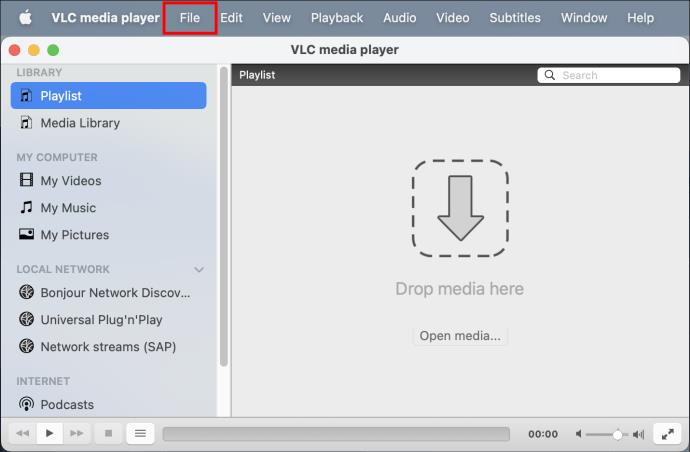
- Επιλέξτε «Άνοιγμα αρχείου» στο αναπτυσσόμενο μενού. Θα εμφανιστεί ένα παράθυρο που θα σας ζητά να πλοηγηθείτε στο σημείο όπου βρίσκεται το αρχείο που θέλετε να παίξετε.
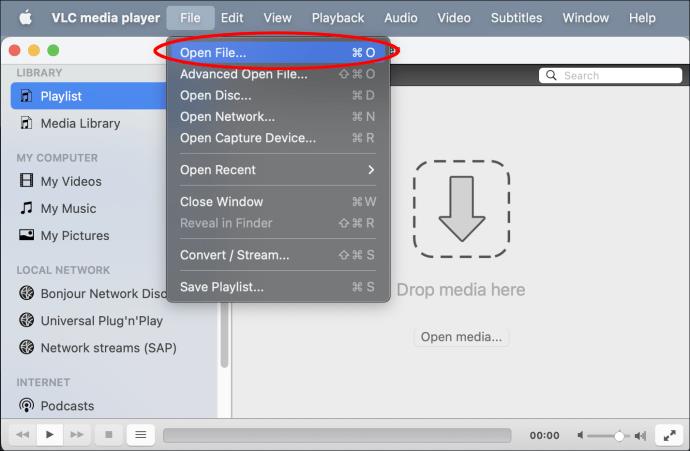
- Επιλέξτε τη θέση του αρχείου σας και ανοίξτε το.
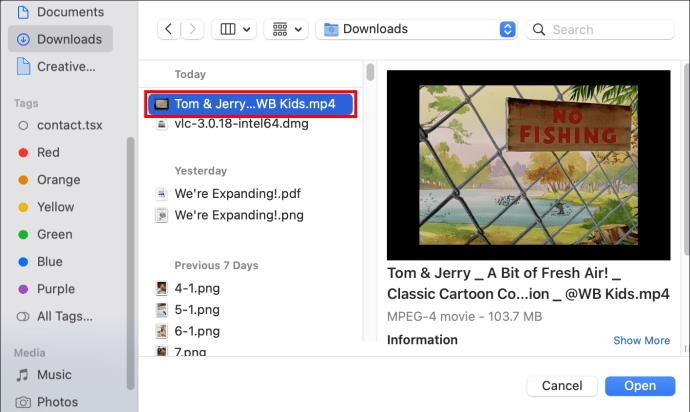
- Επιλέξτε το αρχείο για αναπαραγωγή και πατήστε "Άνοιγμα".
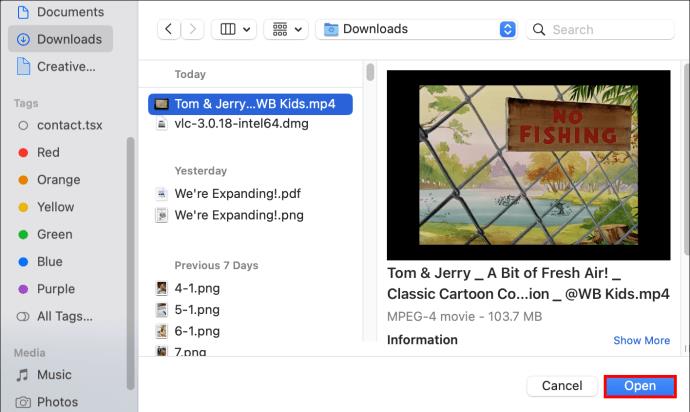
Κάνοντας δεξί κλικ
Για να κάνετε απλώς δεξί κλικ για να προβάλετε ή να ακούσετε ένα αρχείο, ακολουθήστε αυτές τις οδηγίες:
- Μεταβείτε στο αρχείο που θέλετε να παίξετε και κάντε δεξί κλικ.
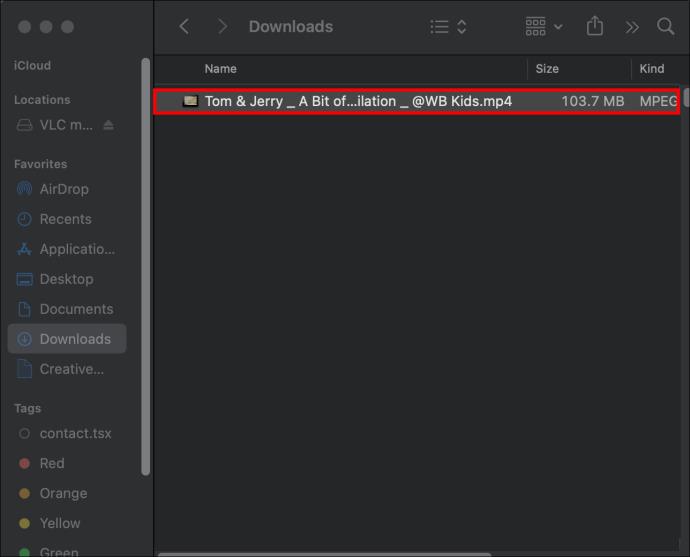
- Πατήστε «Άνοιγμα με» στο αναπτυσσόμενο μενού.
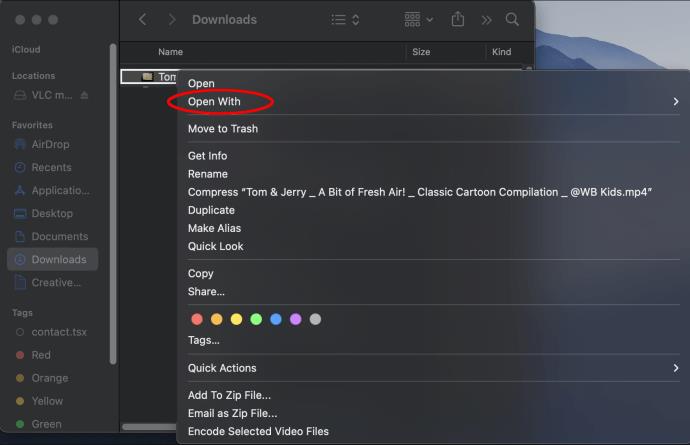
- Μεταξύ των επιλογών που παρέχονται, επιλέξτε "VLC".
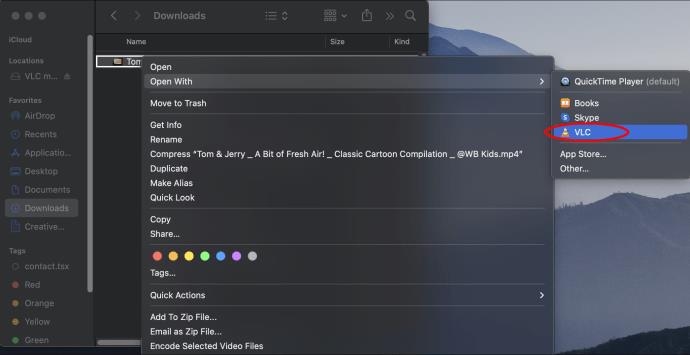
Σύρετε και αποθέστε
Εδώ είναι πώς λειτουργεί:
- Ανοίξτε το VLC και ελαχιστοποιήστε την οθόνη.
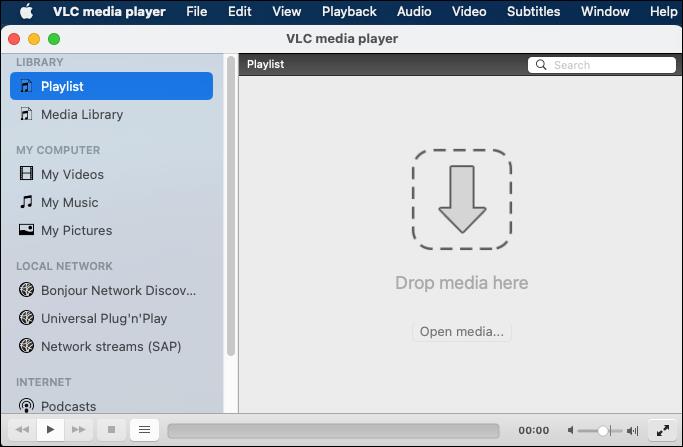
- Μεταβείτε στο αρχείο που θέλετε να παίξετε. Σύρετε και αποθέστε το στο παράθυρο της λίστας αναπαραγωγής του VLC, όπου λέει "Αποθέστε τα μέσα εδώ".
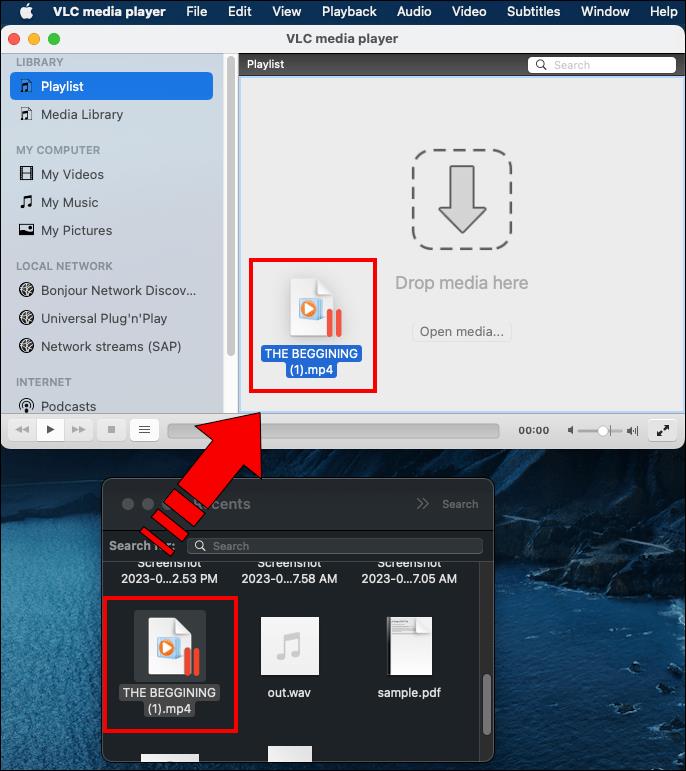
Κάντε το VLC ως το προεπιλεγμένο πρόγραμμα αναπαραγωγής πολυμέσων σε Mac
Θέλετε όλα τα αρχεία σας να παίζουν αποκλειστικά με VLC; Μπορείτε να αποφύγετε να χρειάζεται να επαναλαμβάνετε τις παραπάνω διαδικασίες κάθε φορά ανοίγοντας αυτόματα όλα τα αρχεία σας κάνοντας διπλό κλικ. Κάντε αυτό ορίζοντας το VLC ως το προεπιλεγμένο πρόγραμμα αναπαραγωγής πολυμέσων. Έτσι το κάνεις.
- Επιλέξτε οποιονδήποτε τύπο αρχείου πολυμέσων στη συσκευή σας και κάντε δεξί κλικ σε αυτόν.
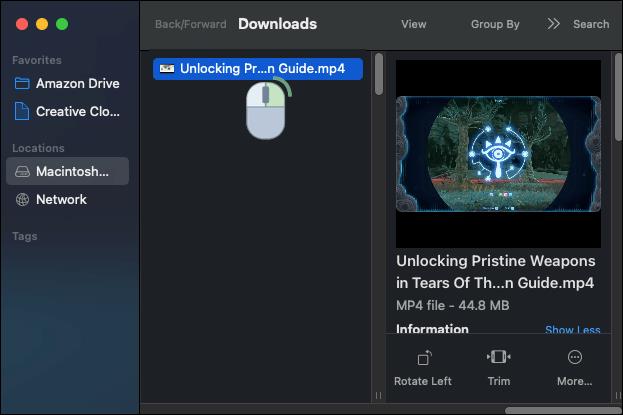
- Στο αναπτυσσόμενο μενού, επιλέξτε την τέταρτη επιλογή, "Λήψη πληροφοριών".
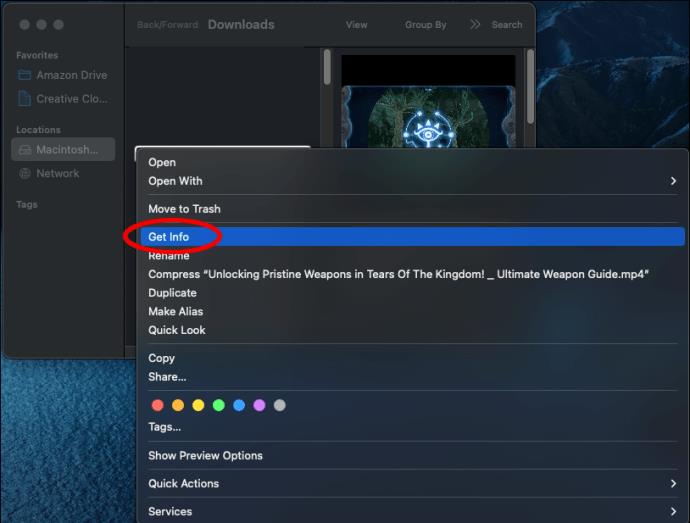
- Ανοίγει ένα παράθυρο στα αριστερά. Κάντε κύλιση προς τα κάτω στην επιλογή "Άνοιγμα με". Πατήστε το αναπτυσσόμενο βέλος και επιλέξτε "VLC".
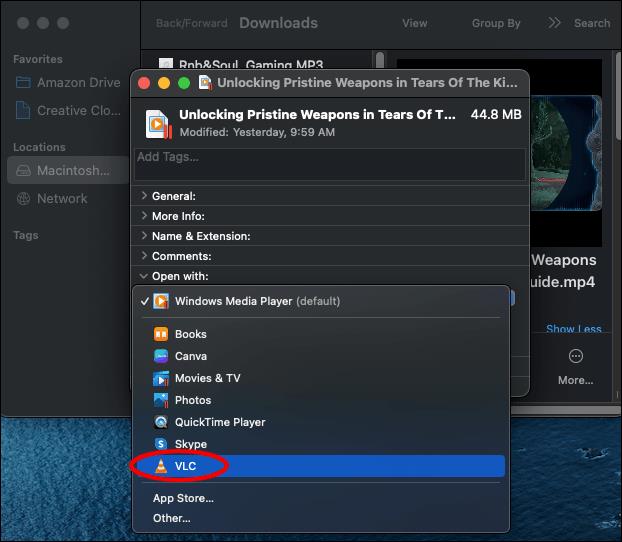
- Μετακινηθείτε προς τα κάτω στην επιλογή: "Επιλέξτε αυτήν την εφαρμογή για να ανοίξετε όλα τα έγγραφα όπως αυτό." Κάντε κλικ στο «Αλλαγή όλων».
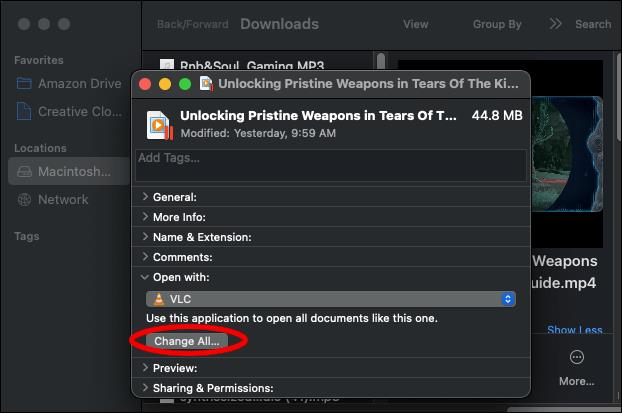
- Πατήστε «Συνέχεια» για να επιβεβαιώσετε τις αλλαγές.
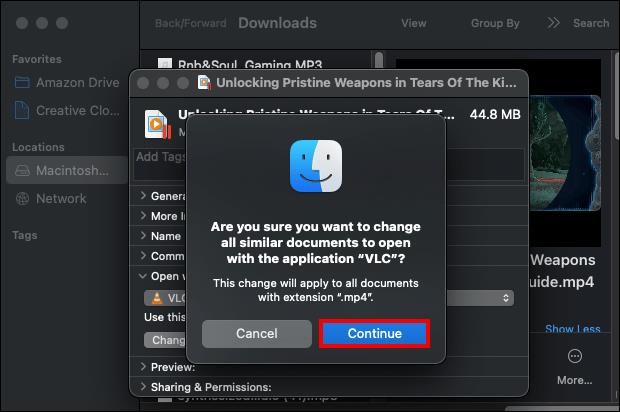
Λειτουργίες που κάνουν το VLC το καλύτερο πρόγραμμα αναπαραγωγής πολυμέσων για Mac
Ενώ το "δωρεάν" μπορεί να σημαίνει φθηνό για κάποιους, αυτό δεν ισχύει για το VLC Media Player. Διαθέτει χαρακτηριστικά που ανταγωνίζονται ευνοϊκά τα κορυφαία προγράμματα αναπαραγωγής πολυμέσων και το κάνει δωρεάν. Και με τακτικές ενημερώσεις, η λειτουργικότητα γίνεται όλο και καλύτερη. Εδώ είναι μερικά από τα χαρακτηριστικά:
Λήψη βίντεο YouTube
Δεν μπορείτε να κατεβάσετε βίντεο από το YouTube εκτός εάν έχετε λογαριασμό premium. Αλλά όταν έχεις VLC, μπορείς να το κάνεις. Ωστόσο, θα πρέπει να κάνετε κλικ σε πολλά κουμπιά για να λάβετε το βίντεο στη συσκευή σας.
- Μεταβείτε στο YouTube και αντιγράψτε τη διεύθυνση URL του βίντεο που θέλετε να κατεβάσετε.
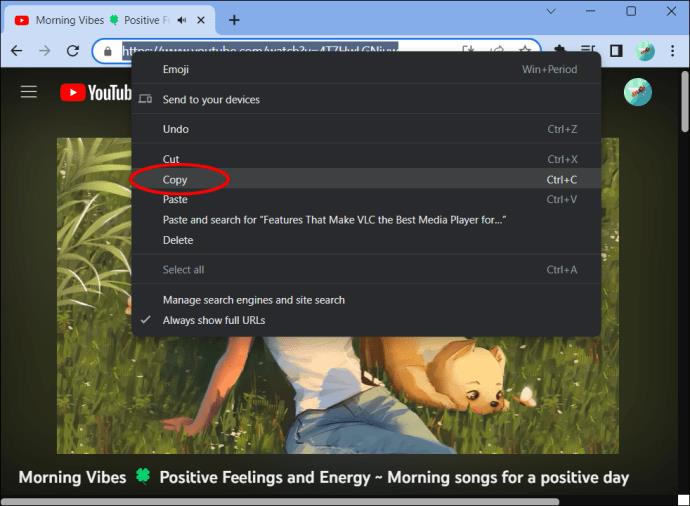
- Στο VLC, ανοίξτε το "Media" και κάντε κλικ στο "Network open stream".
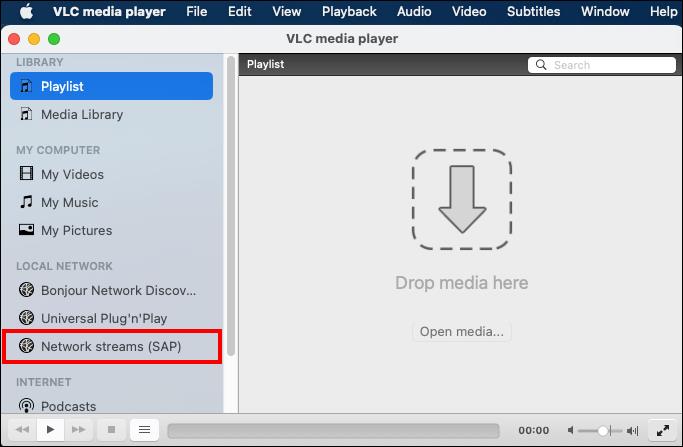
- Επικολλήστε τη διεύθυνση URL στο αναδυόμενο παράθυρο.
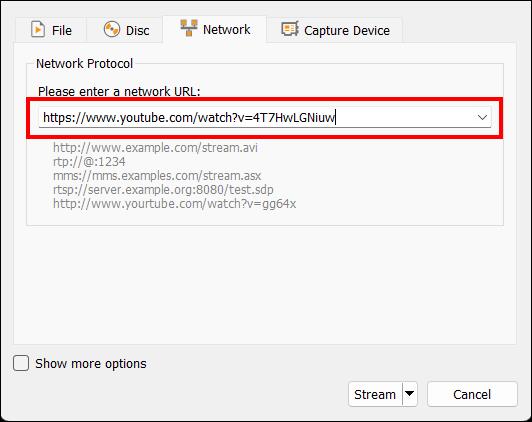
- Κάτω δεξιά, επιλέξτε το κουμπί «Αναπαραγωγή» και, στη συνέχεια, κάντε κλικ στο «Ροή».
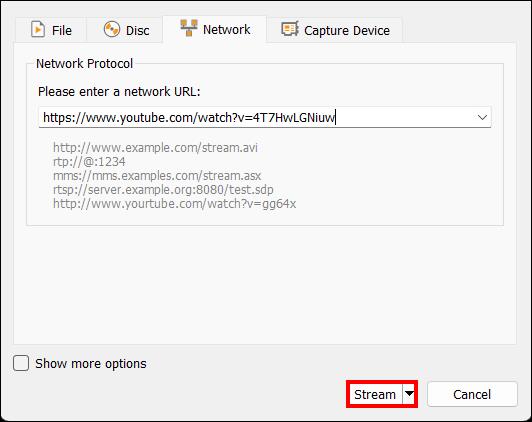
- Κάντε κλικ στο «Επόμενο» στο παράθυρο που εμφανίζεται.
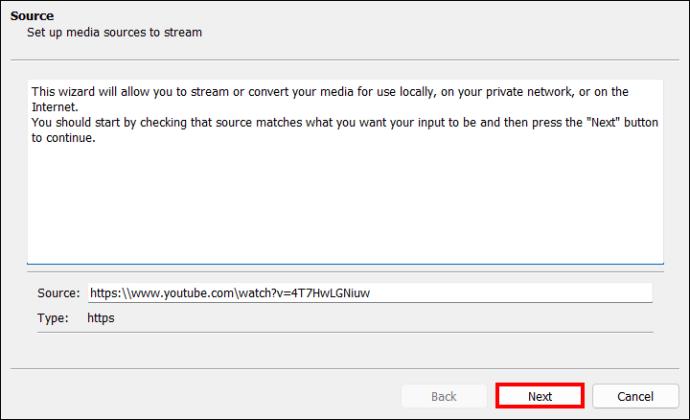
- Στη νέα σελίδα, πατήστε «Προσθήκη» και μετά «Αναζήτηση» για να επιλέξετε τον προορισμό του αρχείου. Κάντε κλικ στο «Επόμενο».
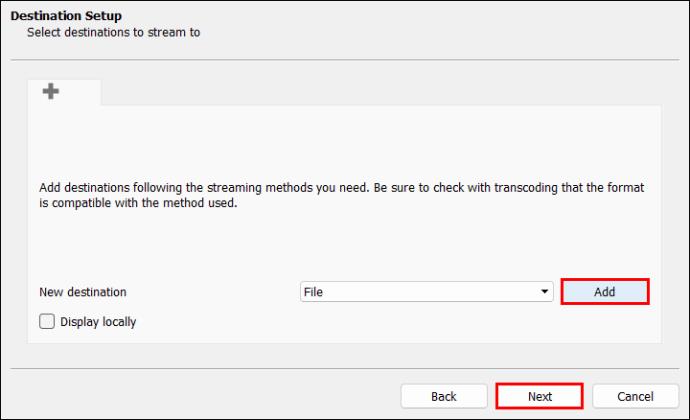
- Κάντε κλικ στο αναπτυσσόμενο μενού στην επόμενη σελίδα για να επιλέξετε τη μορφή αρχείου και κάντε κλικ στο «Επόμενο».
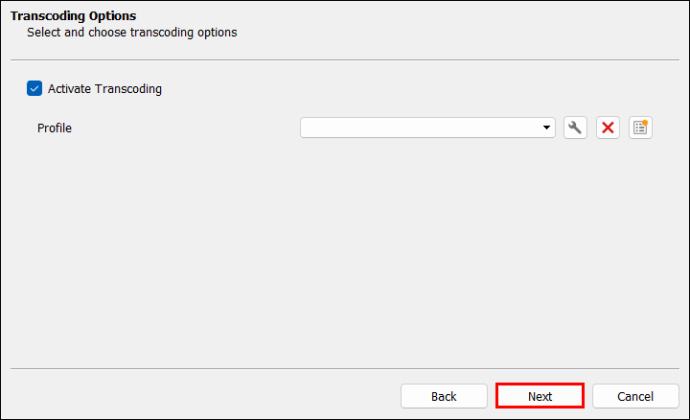
- Πατήστε «Ροή» για επεξεργασία και λήψη του βίντεο.
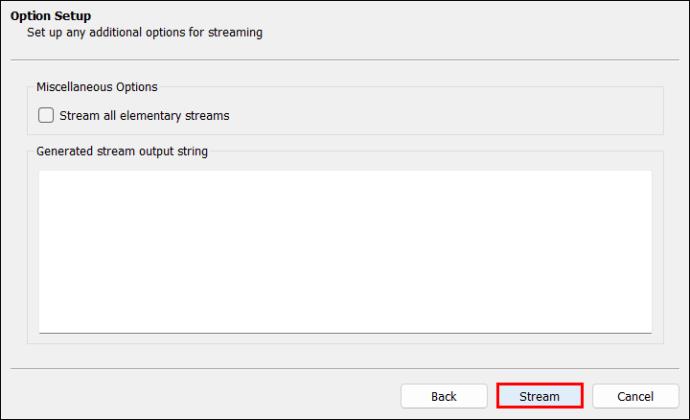
Αποκοπή βίντεο ή κλιπ ήχου
Σύντομα κλιπ βίντεο ή ήχου που αποστέλλονται σε φίλους μπορεί μερικές φορές να φωτίζουν τη μέρα τους. Με το VLC, δεν χρειάζεστε ανώτερες δεξιότητες επεξεργασίας για να δημιουργήσετε και να μοιραστείτε αυτά τα αποσπάσματα. Μπορείτε να χρησιμοποιήσετε τα παρακάτω βήματα για να κόψετε βίντεο κλιπ σε Mac χρησιμοποιώντας VLC:
- Ανοίξτε το βίντεο που θέλετε να επεξεργαστείτε.
- Επιλέξτε πού θέλετε να αποθηκεύσετε το κλιπ. Μεταβείτε στις «Προτιμήσεις» στη γραμμή μενού VLC.
- Κάντε κλικ στην «Εισαγωγή και κωδικοποιητές» και πατήστε «Αναζήτηση» για να επιλέξετε τη θέση του αρχείου και να αποθηκεύσετε.
- Τοποθετήστε την κεφαλή αναπαραγωγής στο σημείο που θέλετε να ξεκινήσει η εγγραφή βίντεο.
- Κάντε κλικ στο «Αναπαραγωγή» στη γραμμή μενού και επιλέξτε «Εγγραφή».
- Χρησιμοποιήστε το πλήκτρο διαστήματος για αναπαραγωγή του βίντεο. Όταν φτάσετε στο επιθυμητό σημείο, σταματήστε το βίντεο και αποεπιλέξτε την επιλογή "Εγγραφή" στην Αναπαραγωγή.
- Το κλιπ θα προετοιμαστεί και θα σταλεί στην τοποθεσία που επιλέξατε για να το αποθηκεύσετε.
Μετατροπή Αρχείων
Μόλις λάβατε ένα αρχείο βίντεο που σχετίζεται με την εργασία και είναι επείγον να το προβάλετε αμέσως. Αλλά όταν προσπαθείτε να το παίξετε, το μόνο που λαμβάνετε είναι "Μορφή αρχείου που δεν υποστηρίζεται". Με το VLC, μπορείτε να ξεπεράσετε αυτό το εμπόδιο. Μπορείτε να κρύψετε βίντεο και ήχο από τη μια μορφή στην άλλη ως εξής:
- Ανοίξτε το "File" στη γραμμή μενού VLC.
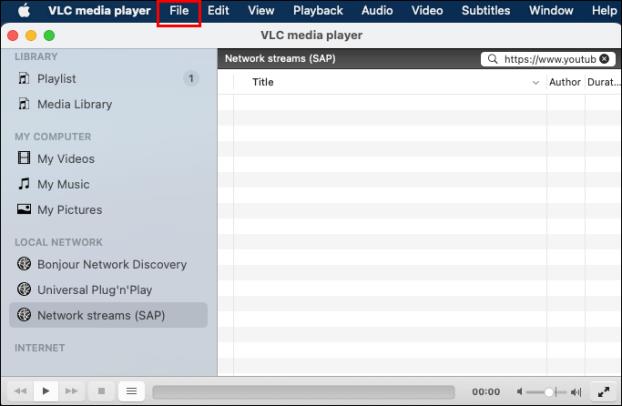
- Στο αναπτυσσόμενο μενού, κάντε κλικ στην επιλογή "Μετατροπή/ροή".
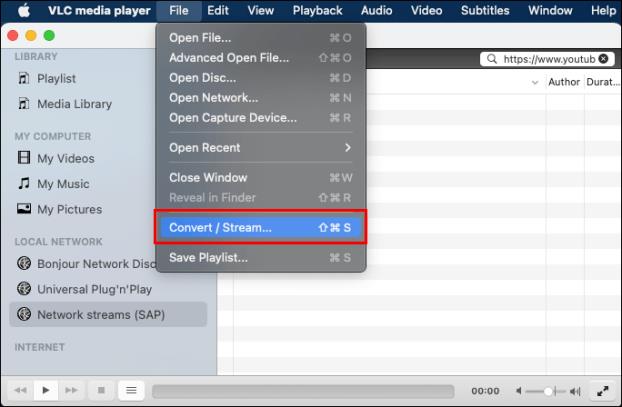
- Επιλέξτε το αρχείο που θέλετε να μετατρέψετε σύροντάς το ή περιηγώντας το.
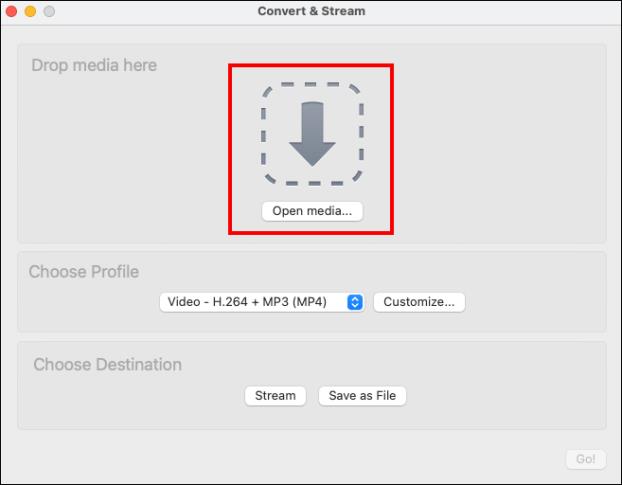
- Στην ενότητα επιλογή προφίλ, κάντε κλικ στο αναπτυσσόμενο μενού για να επιλέξετε την έκδοση του αρχείου που έχει μετατραπεί.
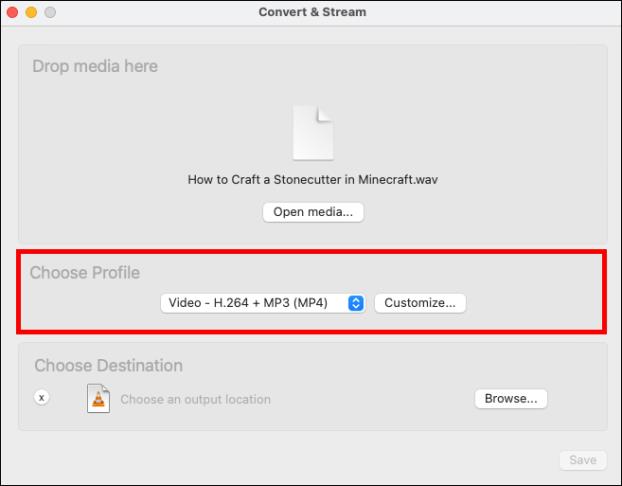
- Κάντε κλικ στο «Αναζήτηση» για να επιλέξετε τον προορισμό του αρχείου.
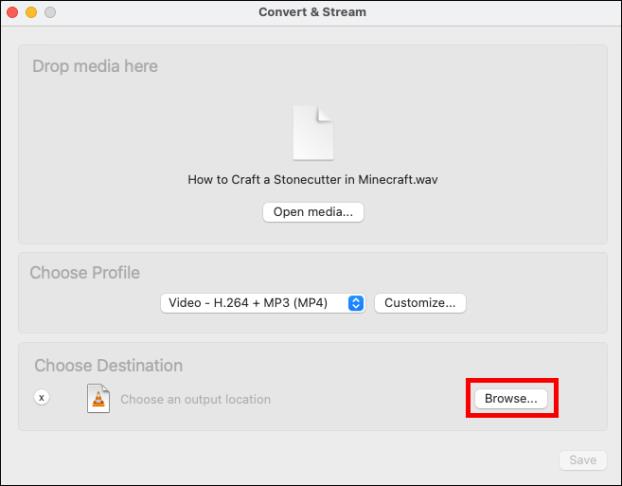
- Πατήστε «Αποθήκευση» για να ξεκινήσει η διαδικασία μετατροπής. Δεν θα λάβετε ειδοποίηση όταν ολοκληρωθεί η λήψη. Ελέγξτε τη γραμμή προόδου.
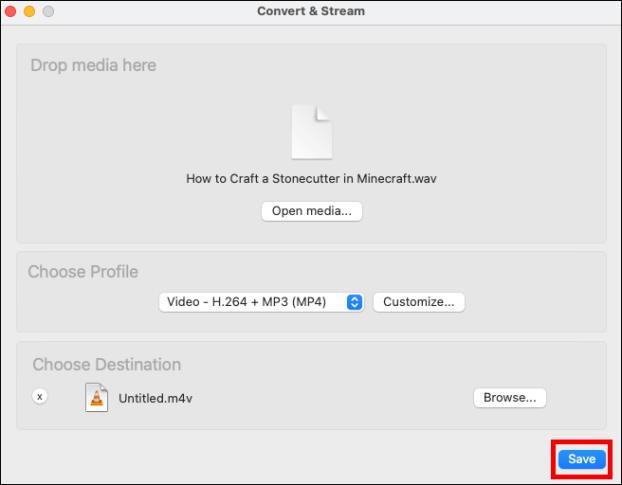
Προσαρμογή δυνατοτήτων
Όντας μια πλατφόρμα ανοιχτού κώδικα, το VLC σάς επιτρέπει να προσαρμόσετε τις λειτουργίες σύμφωνα με τις προτιμήσεις σας. Μπορείτε να αλλάξετε τη διάταξη, την εμφάνιση και να προσαρμόσετε τα στοιχεία ελέγχου. Ωστόσο, αυτό δεν επηρεάζει τη λειτουργικότητα. Αυτή η δυνατότητα σάς δίνει την ευελιξία να απολαμβάνετε εξατομικευμένη αναπαραγωγή πολυμέσων.
Βελτιώστε την εμπειρία σας στα Mac Media με το VLC
Δεν χρειάζεται να πληρώσετε για να απολαύσετε σταθερή αναπαραγωγή πολυμέσων σε Mac. Το μόνο που έχετε να κάνετε είναι να κατεβάσετε το VLC από την επίσημη ιστοσελίδα. Η διαδικασία εγκατάστασης είναι εύκολη και υπάρχουν απεριόριστες δυνατότητες που μπορείτε να εξερευνήσετε. Επίσης, μπορείτε να προσαρμόσετε το VLC για να καλύψετε τις συγκεκριμένες ανάγκες σας.
Δοκίμασες το VLC για Mac; Ποια χαρακτηριστικά σας έχουν εντυπωσιάσει περισσότερο; Μοιραστείτε τις σκέψεις και τις εμπειρίες σας στην παρακάτω ενότητα σχολίων.